win10每次开机提示“你的硬件设置已更改,请重启电脑”如何解决
时间:2017-07-04 来源:互联网 浏览量:
今天给大家带来win10每次开机提示“你的硬件设置已更改,请重启电脑”如何解决,让您轻松解决问题。
win10每次开机提示“你的硬件设置已更改,请重启电脑”怎么办?有不少朋友,升级到最新的Win10后,发现每次开机都要提示硬件设置已更改,但是之前的系统没这个问题啊,升级到Win10才出现的,网上乱七八糟的回复很多,实际上这个问题是使用ATI(简称A卡)驱动造成的,非得更新到某些版本才不会出这个问题,小编就来讲讲怎么处理。
win10更新显卡驱动的方法:1、进系统后在桌面上空白处右击,然后选择Radeon设置进入显卡驱动设置进行自动更新驱动到最新
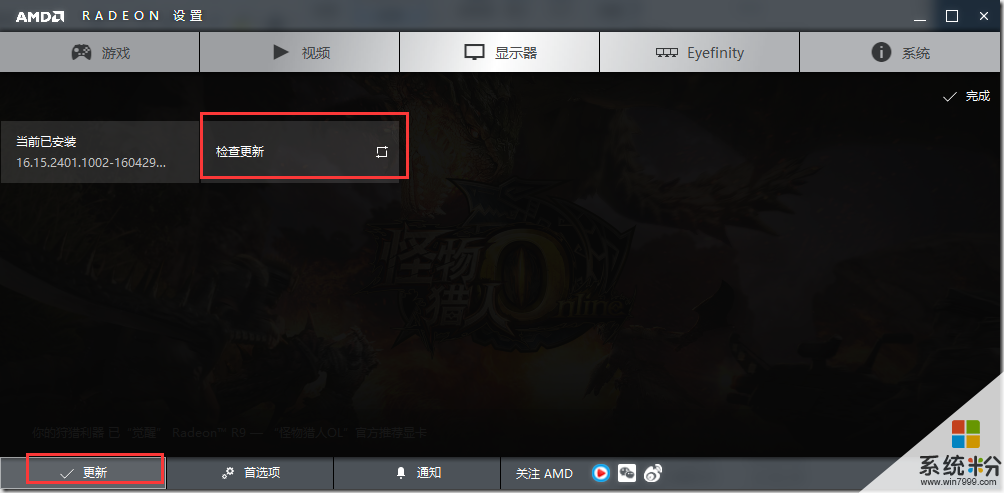
2、更新驱动到最新结果发现还是启动提示,这个时候就需要回滚你的Win10系统驱动了:
3、首先按win+X快捷键,打开设备管理器后双击你的显卡设备
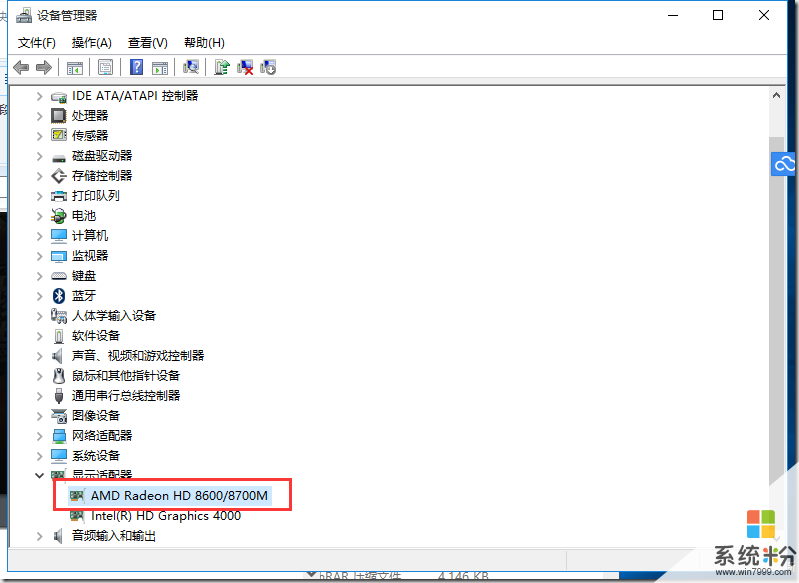
4、在驱动程序选项里选择回滚驱动
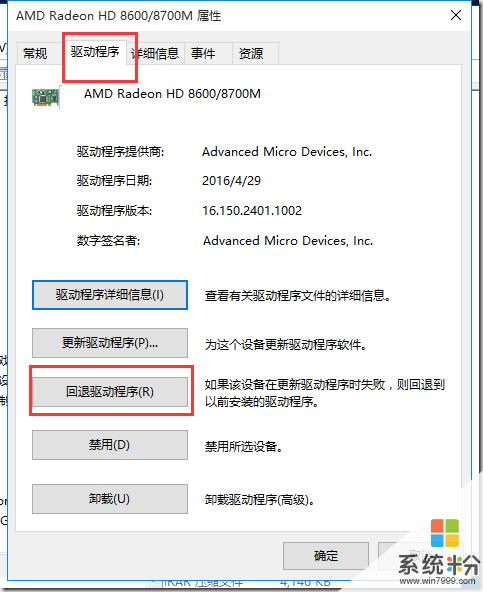
也可以用卸载功能卸载干净这个驱动然后重装,但是有些驱动版本是确实不行的!
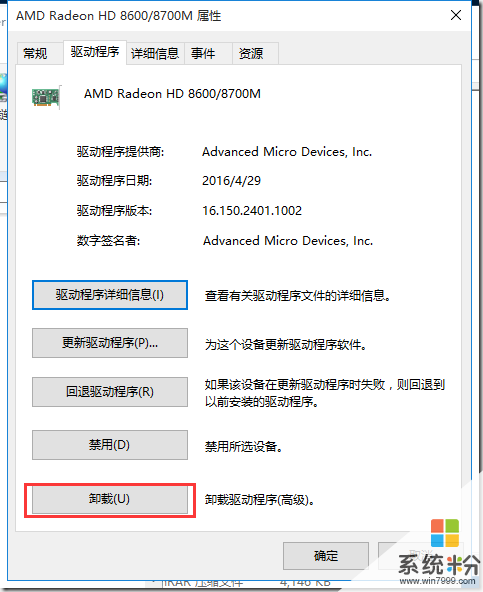
有的电脑因为驱动的不完善,光卸载驱动然后重新安装,还是不行,回滚驱动也不行,最后找驱动精灵之类的驱动安装软件更新了A卡驱动才解决的。因为每个电脑的环境不同,小编提供的办法可以都试试,一般都能解决问题,而这个问题一般出现在A卡有更新的情况下。
以上就是win10下每次开机提示“你的硬件设置已更改,请重启电脑”怎么办?
上一篇ios10升级失败怎么办 ios10更新失败解决...下一篇
Win10睡眠唤醒后显示蓝屏ntoskrnl.exe提...
以上就是win10每次开机提示“你的硬件设置已更改,请重启电脑”如何解决教程,希望本文中能帮您解决问题。
我要分享:
相关教程
- ·Win10每次开机都需禁用重启网卡才能联网怎么解决? Win10每次开机都需禁用重启网卡才能联网怎么处理?
- ·怎么关闭每次打开软件的提示 win10系统打开软件时如何关闭通知提醒
- ·Win10每次开机桌面图标就重新排列的解决方法
- ·win10反复提示已重置应用默认设置的解决方法
- ·windows10每次打开软件都有提示 怎样去除Win10软件打开时的弹窗提示
- ·Win10怎么阻止重置默认应用?Win10经常提示已重置应用默认设置的解决方法
- ·桌面文件放在d盘 Win10系统电脑怎么将所有桌面文件都保存到D盘
- ·管理员账户怎么登陆 Win10系统如何登录管理员账户
- ·电脑盖上后黑屏不能唤醒怎么办 win10黑屏睡眠后无法唤醒怎么办
- ·电脑上如何查看显卡配置 win10怎么查看电脑显卡配置
win10系统教程推荐
- 1 电脑快捷搜索键是哪个 win10搜索功能的快捷键是什么
- 2 win10系统老是卡死 win10电脑突然卡死怎么办
- 3 w10怎么进入bios界面快捷键 开机按什么键可以进入win10的bios
- 4电脑桌面图标变大怎么恢复正常 WIN10桌面图标突然变大了怎么办
- 5电脑简繁体转换快捷键 Win10自带输入法简繁体切换快捷键修改方法
- 6电脑怎么修复dns Win10 DNS设置异常怎么修复
- 7windows10激活wifi Win10如何连接wifi上网
- 8windows10儿童模式 Win10电脑的儿童模式设置步骤
- 9电脑定时开关机在哪里取消 win10怎么取消定时关机
- 10可以放在电脑桌面的备忘录 win10如何在桌面上放置备忘录
win10系统热门教程
- 1 安装了win10如何退回原系统?升级win10回滚Win7/Win8的方法!
- 2 Win10怎么看固态硬盘是哪个盘?win10系统分辨固态硬盘的方法!
- 3 win10日历农历 Win10日历如何显示农历日期
- 4win10cpu占用率怎么降低,win10cpu占用率高的解决方法
- 5微软打造Win10设备专属SIM卡的目的?
- 6电脑新加硬盘怎么扩充c盘空间 win10电脑C盘空间扩大方法
- 7w10电脑怎么打出特殊字符|w10系统输入特殊字符的方法
- 8win10网络受限怎么办|win10网络不能正常使用的解决方法
- 9windows pin码是什么 如何取消Windows10的PIN密码
- 10win10删除\t添加虚拟桌面的方法【图文】
最新win10教程
- 1 桌面文件放在d盘 Win10系统电脑怎么将所有桌面文件都保存到D盘
- 2 管理员账户怎么登陆 Win10系统如何登录管理员账户
- 3 电脑盖上后黑屏不能唤醒怎么办 win10黑屏睡眠后无法唤醒怎么办
- 4电脑上如何查看显卡配置 win10怎么查看电脑显卡配置
- 5电脑的网络在哪里打开 Win10网络发现设置在哪里
- 6怎么卸载电脑上的五笔输入法 Win10怎么关闭五笔输入法
- 7苹果笔记本做了win10系统,怎样恢复原系统 苹果电脑装了windows系统怎么办
- 8电脑快捷搜索键是哪个 win10搜索功能的快捷键是什么
- 9win10 锁屏 壁纸 win10锁屏壁纸设置技巧
- 10win10系统老是卡死 win10电脑突然卡死怎么办
